Come cancellare la cache su iPhone utilizzando diversi metodi per velocizzarlo
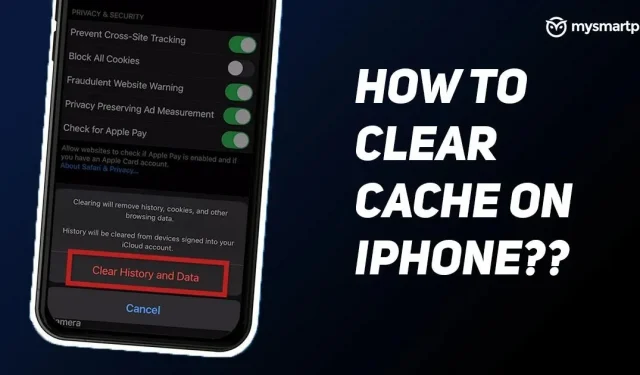
Gli iPhone Apple sono dotati di tutto l’hardware e le funzionalità più recenti. Tuttavia, potresti scoprire che molti utenti di iPhone si lamentano del fatto che i loro telefoni funzionano più lentamente e stanno esaurendo la memoria. Ciò è dovuto principalmente al fatto che i loro iPhone sono intasati da file e applicazioni indesiderati. Pertanto, è sempre una buona idea svuotare la cache del tuo iPhone dopo un po’.
Come farlo? L’iPhone ha le stesse funzionalità di qualsiasi altro smartphone Android? L’iPhone generalmente non richiede molta manutenzione, ma ha bisogno di una piccola routine di pulizia per funzionare a una velocità ottimale. In questo articolo, ti parleremo dei diversi modi in cui puoi facilmente svuotare la cache sul tuo iPhone, il che lo renderà più veloce e risparmierai spazio di archiviazione.
Come cancellare la cache del browser su iPhone
Svuotare la cache del browser sul tuo iPhone può davvero aiutarti a velocizzarlo. I browser occupano una notevole quantità di memoria per archiviare tutti i cookie, la cronologia, i dati dei siti Web e altro ancora. Se non hai svuotato la cache del browser per un po’, potrebbe aver accumulato un carico di dati, che alla fine può rallentare il tuo iPhone.
Come cancellare la cache di Safari su iPhone
Safari è il browser predefinito disponibile su iPhone. Apple ha introdotto una nuova funzionalità in iOS 11 che ti consente di cancellare la cache di Safari da tutti i dispositivi in una volta sola. In questo modo, cancellerai la cache non solo dal tuo iPhone, ma anche dai prodotti Apple. Ecco come farlo:
- Apri l’app Impostazioni sul tuo iPhone e scorri verso il basso per trovare l’app Safari.
- Fare clic su di esso e scorrere verso il basso fino all’opzione “Privacy e sicurezza”. Proprio sotto di essa troverai l’opzione “Cancella cronologia e dati del sito web”.
- Fare clic su di esso e fare clic su “Cancella cronologia e dati”.
Grazie a questo, sarai in grado di cancellare l’intera cache e il sito Web dal browser Safari.
Come cancellare la cache di Google Chrome su iPhone
Google Chrome è forse uno dei browser più popolari che utilizziamo su quasi tutti gli smartphone, iPhone compreso. Google ti consente anche di cancellare le cache dal tuo iPhone. Ecco come farlo:
Apri l’app Google Chrome sul tuo iPhone e tocca i tre punti nell’angolo in basso a destra dello schermo.
- Fare clic sull’opzione “Impostazioni” e quindi scorrere verso il basso fino a “Privacy”.
- Fai clic su “Privacy” e vedrai un’opzione per “Cancella dati di navigazione”. Cliccaci sopra.
- È possibile selezionare un intervallo di tempo che includa l’ultima ora, le ultime 24 ore, gli ultimi 7 giorni, le ultime 4 settimane e tutto il tempo.
- Puoi anche selezionare la cronologia di navigazione, le password salvate e le informazioni di compilazione automatica insieme a cookie, dati del sito e immagini e file memorizzati nella cache.
- Successivamente, fai clic su “Cancella dati di navigazione” in basso per cancellare tutti i dati memorizzati nella cache in Google Chrome.
Come cancellare la cache dell’app su iPhone
Puoi anche svuotare la cache dell’app sul tuo iPhone per liberare spazio e velocizzare il tuo iPhone. È interessante notare che Apple ti consente semplicemente di “scaricarli”, il che significa che se lo installi di nuovo in futuro, tutti i dati verranno ripristinati senza troppi problemi. Significa solo che non dovrai ricominciare da capo quando reinstalli un’app. Ecco come farlo:
- Apri l’app Impostazioni sul tuo iPhone e tocca la sezione Generale.
- Quindi devi fare clic sulla memoria dell’iPhone. Successivamente, vedrai un elenco di tutte le app installate sul tuo iPhone.
- Fai clic sull’app di cui vuoi cancellare la cache.
- Lì vedrai l’opzione “Scarica applicazione”. Cliccaci sopra.
- Vedrai un messaggio pop-up che l’app verrà rimossa, ma i suoi dati rimarranno. Fai di nuovo clic su Scarica app per rimuovere l’app dal tuo iPhone.



Lascia un commento